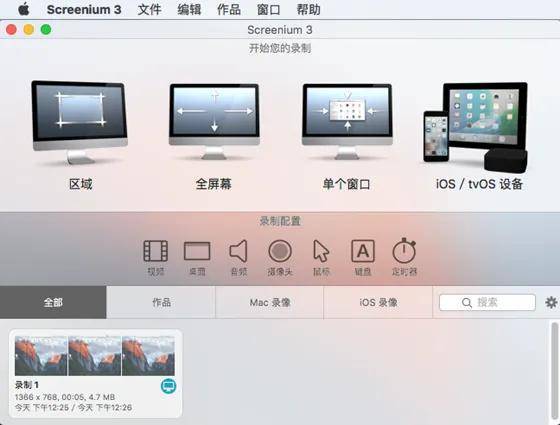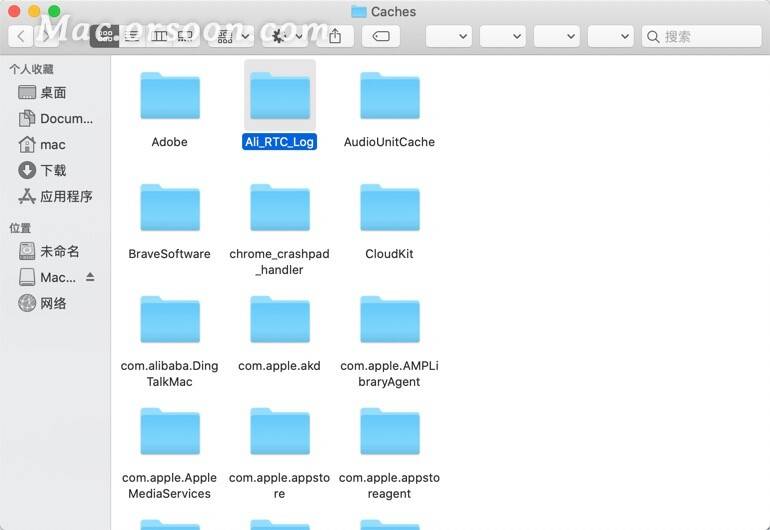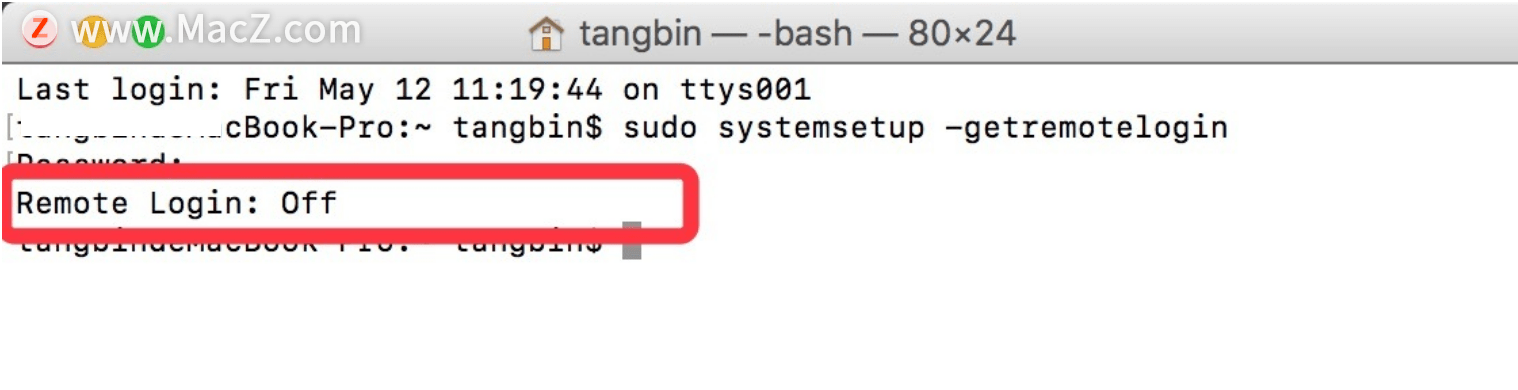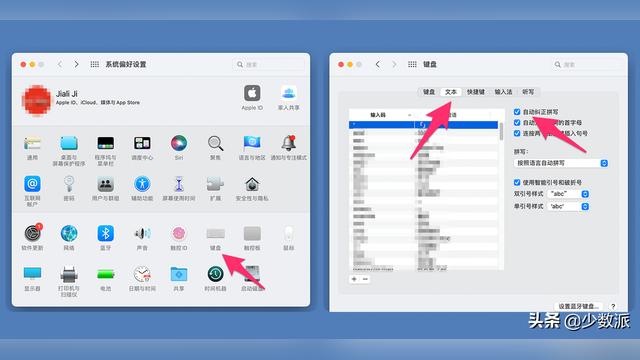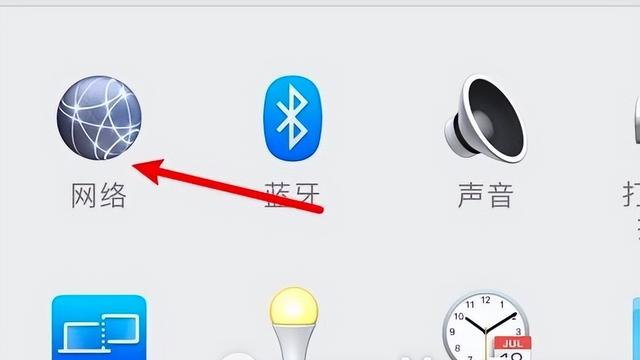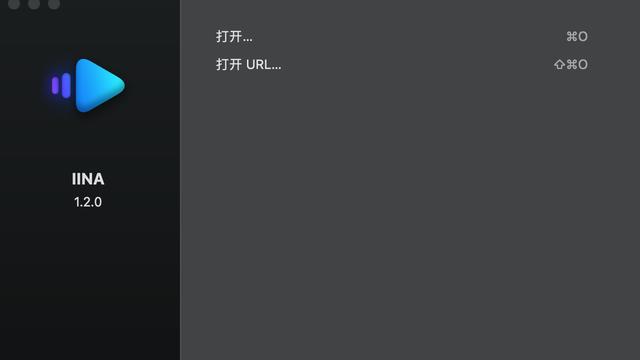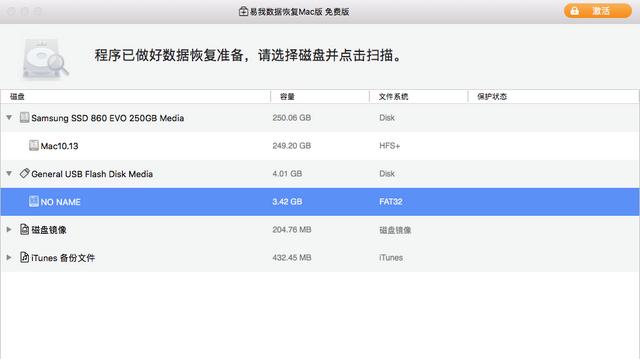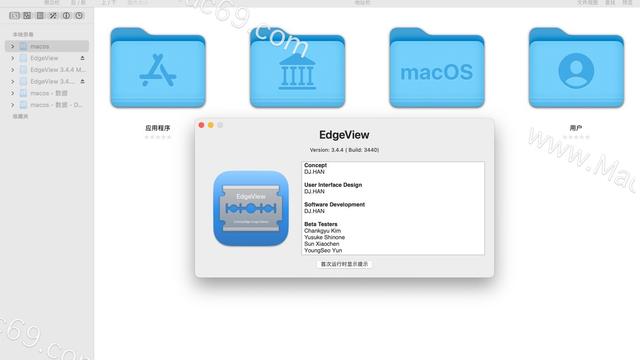分享一些mac电脑上使用的软件
今天给大家分享一下,我的电脑 上安装的好用软件。
如果你也有想分享的软件,欢迎在末尾的评论区留言~
Xnip
mac 自带了截图功能(快捷键 Cmd + Shift + 4),但对比之前在 windows 上用的 Snipaste,自带的截图功能还是不够用。
使用 Xnip 截图,主要有 3 个优点:
- 窗口截图四周会自动加上阴影和白色区域,阴影的存在,可以让截图与白色背景区分开来
- 可以实现长截图
- 可以拾取截图中的颜色,在做图或者需要知道颜色的色值的情况下,非常方便
Xnip 是一款可以免费使用的软件,不花钱内购的情况下,长截图得到的图片会带有软件水印,但也不影响使用,可以说非常良心了。
在用 Xnip 之前,我使用的截图软件是 iShot,这款软件完全免费,功能也很强大,但之前遇到一个可能是 bug 的问题:
截图中添加了多处马赛克,有些马赛克会出现局部镂空,无法达到「打码」的目的。
GIF Brewery
一个录制 GIF 的软件,付费软件。
这个软件对比 Windows 上的 HoneyCam,还是差了一些,但还是勉强能用。
录制的 GIF 上传到公众号后,多数情况会被压缩,导致画质很差,因此后来的文章中,我很少插入 GIF 了,能不用就不用。。。
录屏软件
Mac 上的录屏软件,有比较多的选择:
- 苹果自带的录屏功能(快捷键 Cmd + Shift + 5)
- QuickTime(不太推荐,录制出来的视频体积较大)
- OBS
- ScreenFlow
- 芦笋
MWeb
一款 Markdown 编辑器,需要付费才能使用,买断制。
目前公众号的大部分文章,都是在 MWeb 里面写的,写完之后,再粘贴到公众号后台。
之所以不使用很受欢迎的 Typora,主要还是因为我比较懒——能用一个软件搞定整个写作流的,我就不希望用两个软件。
使用 Typora 写作,为解决图片上传到服务器的问题,可能还需要用到 PicGo 或者 iPic。
MWeb 则直接内置了「图片上传到服务器」的功能,一条龙服务,一步到位。
IINA
一款开源的视频播放器,解决原生播放器无法播放 mkv 等格式的问题。
Rectangle
一个免费的分屏软件。
不像 Windows 自带分屏功能,Mac 上目前实现分屏,需要借助第三方工具。
最常见的操作,就是将屏幕一分为二,我最常用到的快捷键为 Control + Option + 左/右方向键,将两个窗口分别吸附到屏幕左右两侧。
One Switch
一个集「多种功能的开关」于一体的小软件。
譬如我最使用的第一项「隐藏桌面」,可以把散落在桌面的文件一键隐藏起来。
这个软件是个收费软件,如果只是单独需要第一项功能,可以使用替代品——FreeMyDesktop。
PasteNow
一个剪贴板管理工具,需要付费,买断制。
它可以持续记录我们复制到剪贴板的内容,包含文本、图片,当然也包含你复制过的各种密码。
剪贴板管理工具,我觉得主要有 3 个用途:
- 集中复制,集中粘贴
- 查看之前复制过、但被最近一次复制覆盖的剪贴板内容,减少重复操作或者记忆负担
- 将我们日常会频繁用到的内容,添加到固定列表中,方便随时调用,譬如我在每篇文章末尾都会加上的「以上,就是……我们下次再见」
剪映专业版
剪映专业版,即剪辑电脑版,做轻量剪辑、加视频字幕的神器。
剪映可以将识别得到的字幕与视频压制后导出,但如果你只想从剪映得到 srt 格式的字幕,后续将 srt 字幕放到其他软件进行处理,也是可以做到的,具体可以参考我之前做过的一期视频:
剪映:你可能不知道的隐藏用法 | 给视频加字幕
FCPX
除了剪映,我的电脑上还安装了另外一个剪辑软件——Final Cut Pro X,简称 FCPX,这是苹果推出的剪辑软件,苹果设备独享,暂不支持在其他系统上使用。
这个软件的优点在于:
- 边剪辑边自动保存,剪辑不怕崩,即便剪视频剪到一半软件崩了,多数情况下都能找回崩溃前的状态。
- FCPX 的插件也比较丰富,例如之前介绍过的复古老旧电视机效果插件、昨天的屏保视频中用到的矩形路径动画插件等,安装插件后,在剪辑的过程中就可以直接使用,不需要和其他动效软件协作。
除了上面介绍的,你的电脑安装了哪些好用的软件呢?
欢迎在下方的评论区留言,与大伙一起分享。